Како користити Аппле новчаник на иПхонеу
Апликација Аппле Валлет је електронска замена за уобичајени новчаник. У њему можете похранити ваше банковне и попустне картице, а такођер их можете користити у било које вријеме приликом плаћања на благајни у трговинама. Данас ћемо боље погледати како да користимо ову апликацију.
Садржај
Коришћење апликације Аппле Валлет
За оне кориснике који немају НФЦ на свом иПхоне уређају, бесконтактна плаћања нису доступна на Аппле новчанику. Међутим, овај програм се може користити као новчаник за похрањивање картица за попуст и њихово кориштење прије плаћања за куповину. Ако сте власник иПхоне 6 и новијег, можете додатно повезати дебитне и кредитне картице, и потпуно заборавити на новчаник - плаћање услуга, роба и електронских плаћања вршит ће се помоћу Аппле Паи.
Додавање банковне картице
Да бисте повезали дебитну или кредитну картицу са Валлетом, ваша банка мора подржавати Аппле Паи. Ако је потребно, потребне информације можете добити на интернет страници банке или позивањем службе за подршку.
- Покрените апликацију Аппле новчаник, а затим у горњем десном углу иконе додирните знак плус.
- Кликните на дугме "Даље" .
- На екрану ће се појавити прозор „Додај картицу“ , у којем ћете морати да снимите његову предњу страну: да бисте то урадили, усмјерите камеру на ваш иПхоне и сачекајте да паметни телефон аутоматски сними слику.
- Чим се информације препознају, на екрану ће се приказати број прочитане картице, као и име и презиме власника. Ако је потребно, уредите ове информације.
- У следећем прозору унесите податке о картици, тачније датум истека и сигурносну шифру (троцифрени број, обично означен на полеђини картице).
- Да бисте довршили додавање картице, морате проћи верификацију. На пример, ако сте клијент Сбербанке, број вашег мобилног телефона ће добити поруку са кодом који мора бити унет у одговарајућу кутију за Аппле новчаник.

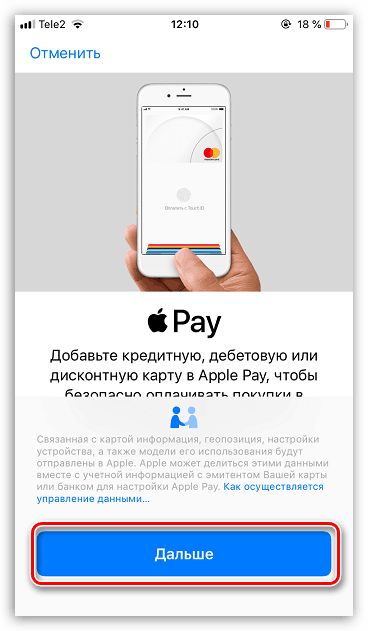

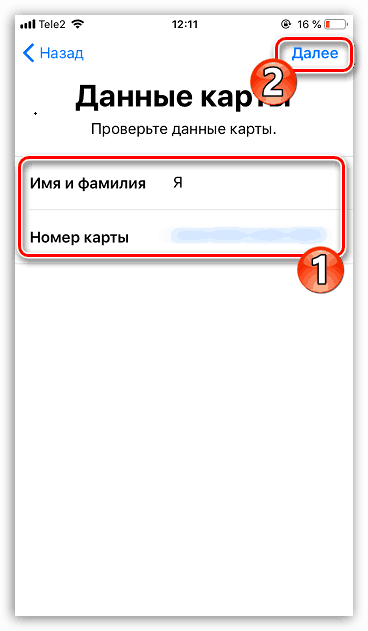
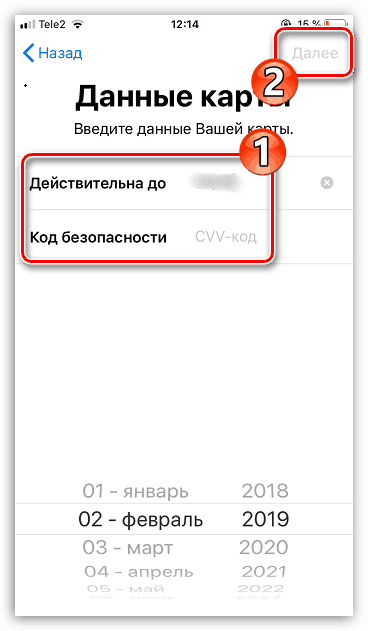
Додавање картице за попуст
Нажалост, не могу се додати све картице за попуст. А картицу можете додати на један од следећих начина:
- Пратите линк примљен у СМС поруци;
- Кликните на линк примљен у е-поруци;
- Скенирање КР кода са ознаком "Додај у новчаник" ;
- Регистрација преко продавнице апликација;
- Аутоматско додавање картице за попуст по уплати путем Аппле Паи-а у продавници.
Узмите у обзир принцип додавања дисконтне картице на примеру продавнице Тапе, она има званичну апликацију у којој можете приложити постојећу картицу или креирати нову.
- У прозору апликације Риббон кликните на централну икону са сликом картице.
- У прозору који се отвори, додирните дугме "Додај у Аппле новчаник" .
- Затим ће се приказати слика карте и баркод. Везу можете попунити кликом на дугме "Додај" у горњем десном углу.
- Од сада ће мапа бити у електронској апликацији. Да бисте га користили, покрените Веллет и изаберите картицу. На екрану ће се приказати бар код који ће продавац морати прочитати на благајни прије плаћања робе.
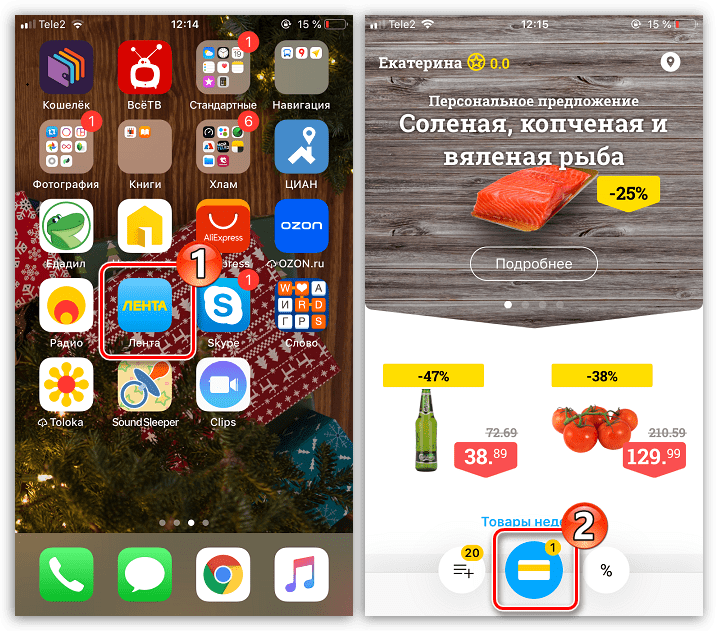
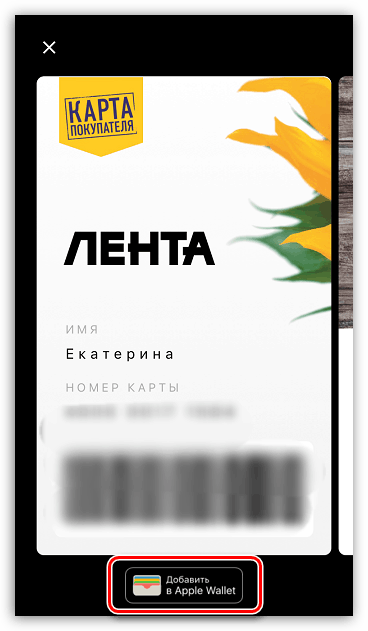
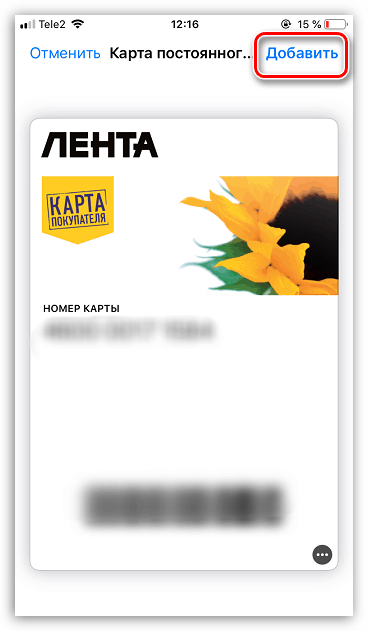
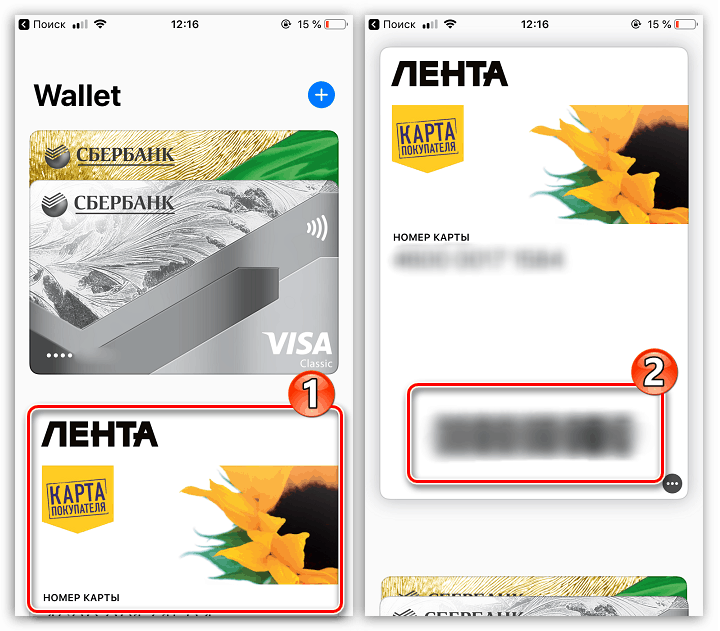
Платите путем Аппле Паи-а
- Да бисте платили на благајни за робе и услуге, покрените Веллет на паметном телефону, а затим додирните жељену картицу.
- Да бисте наставили са плаћањем, морате потврдити свој идентитет помоћу функције отиска прста или препознавања лица. У случају да један од ова два начина не успе да се пријави, унесите лозинку из закључаног екрана.
- У случају успешне ауторизације, на екрану ће се приказати порука "Бринг тхе девице то терминал" . У овом тренутку, прикључите тело паметног телефона на читач и држите га неколико тренутака док не чујете карактеристични звучни сигнал са терминала, што указује на успешно плаћање. У овом тренутку, на екрану ће се приказати порука "Готово" , што значи да се телефон може уклонити.
- Да бисте брзо покренули Аппле Паи, можете користити дугме Хоме . Да бисте подесили ову функцију, отворите Поставке , а затим идите на одељак Новчаник и Аппле Паи .
- У следећем прозору, активирајте опцију "Двапут додирните" Хоме " .
- У случају да имате неколико приложених банковних картица, у блоку „Опције плаћања по дефаулту“, одаберите одељак „Картица“ , а затим запишите који ће од њих бити први приказан.
- Закључајте паметни телефон, а затим двапут кликните на дугме "Почетак" . Екран ће покренути подразумевану мапу. Ако планирате да извршите трансакцију са њом, пријавите се користећи Тоуцх ИД или Фаце ИД и доведите уређај на терминал.
- Ако планирате да извршите уплату помоћу друге картице, изаберите је из доње листе, а затим прођите верификацију.

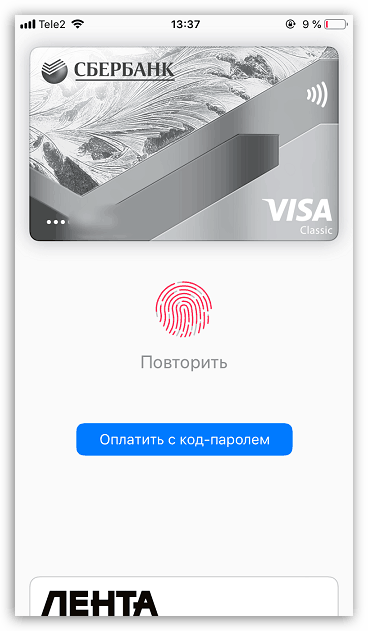
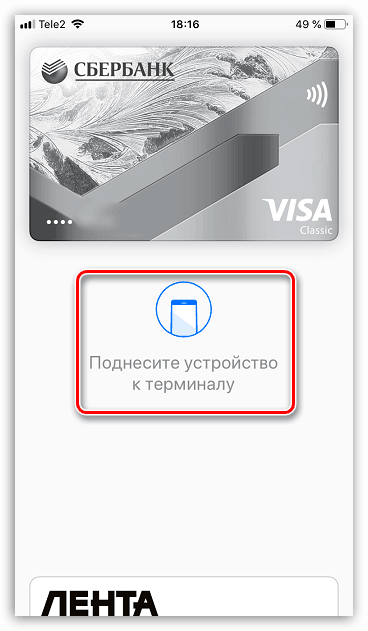
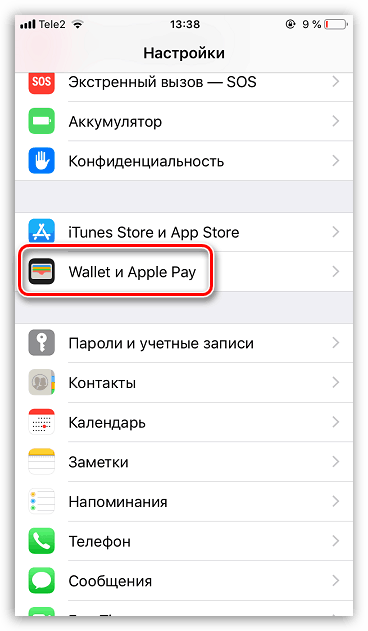
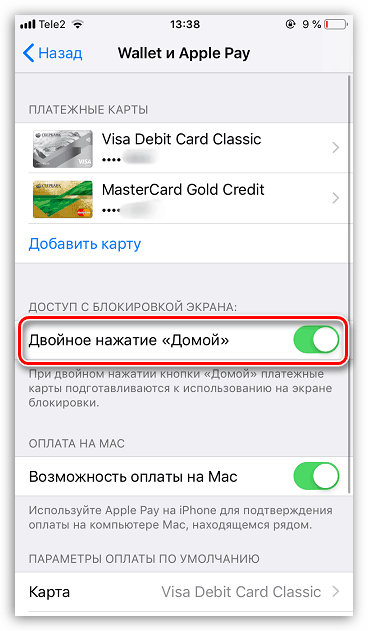
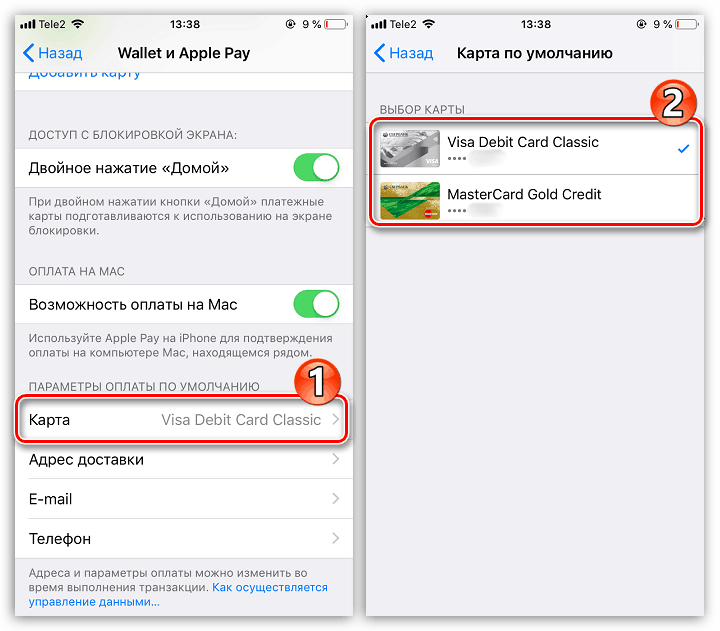
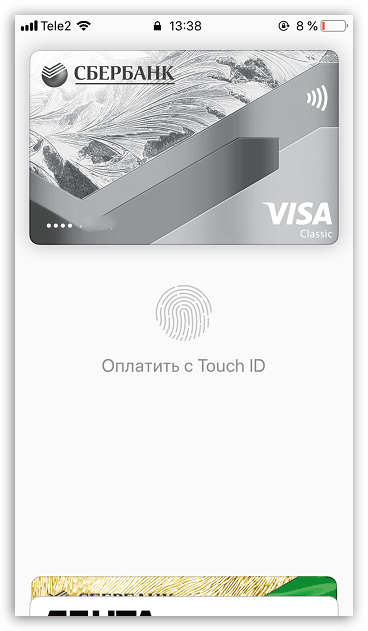
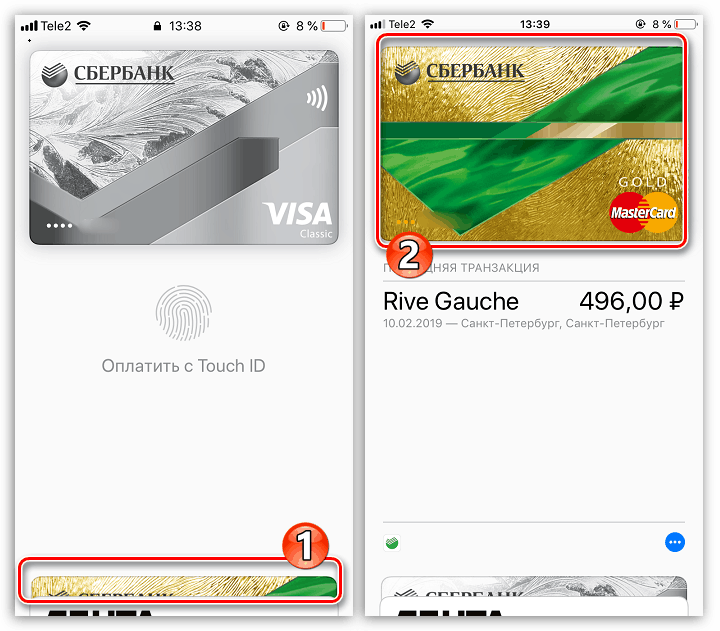
Уклањање картице
Ако је потребно, било која банка или дисконтна картица може бити уклоњена из Новчаника.
- Покрените апликацију за плаћање, а затим одаберите картицу коју намјеравате уклонити. Затим додирните икону са троструком тачком да бисте отворили додатни мени.
- На самом крају прозора који се отвори, изаберите дугме "Избриши мапу" . Потврдите ову акцију.
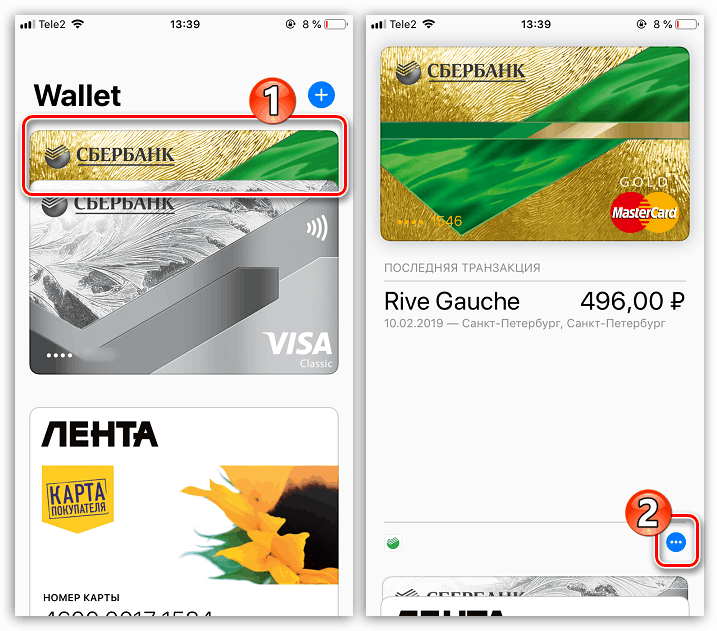
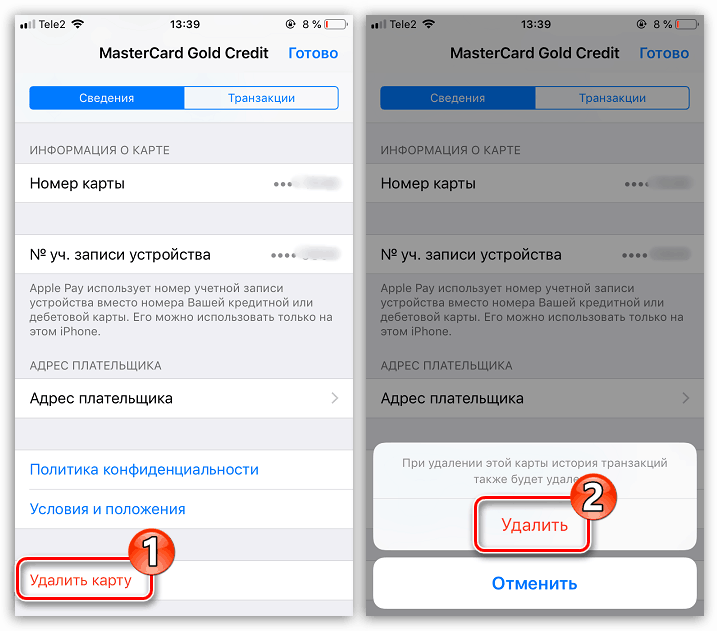
Аппле Валлет је апликација која заиста чини живот лакшим за сваког власника иПхоне-а.Овај алат пружа не само могућност плаћања робе, већ и сигурну уплату.